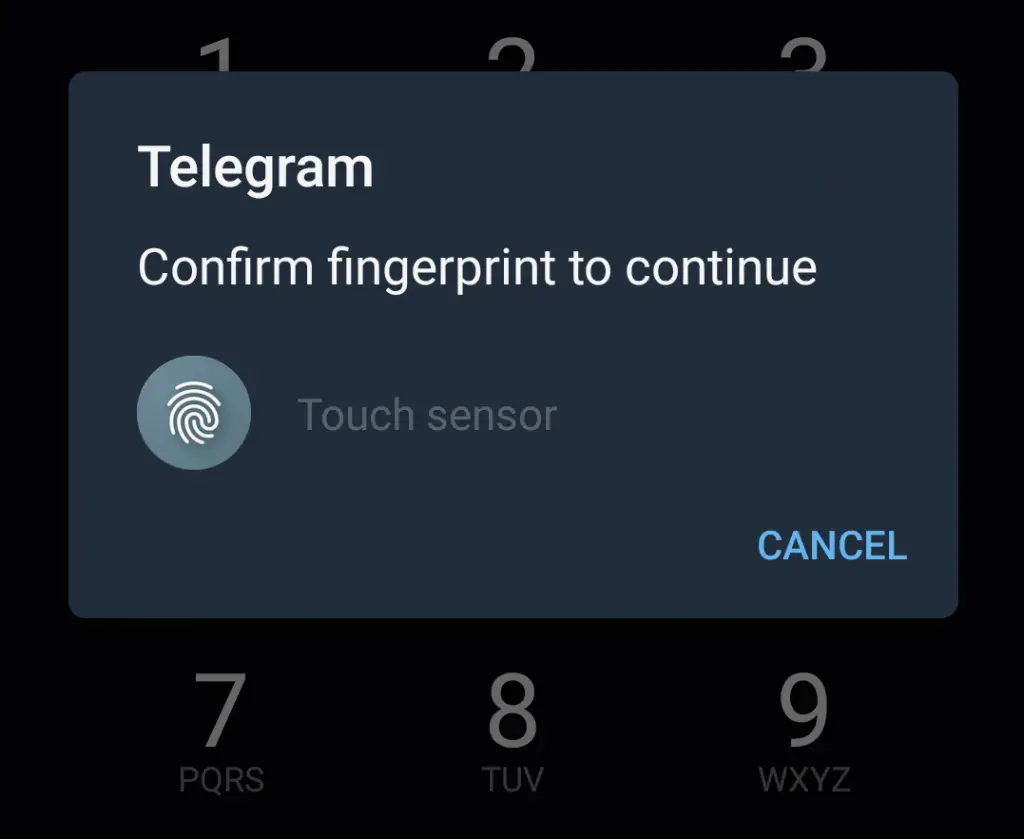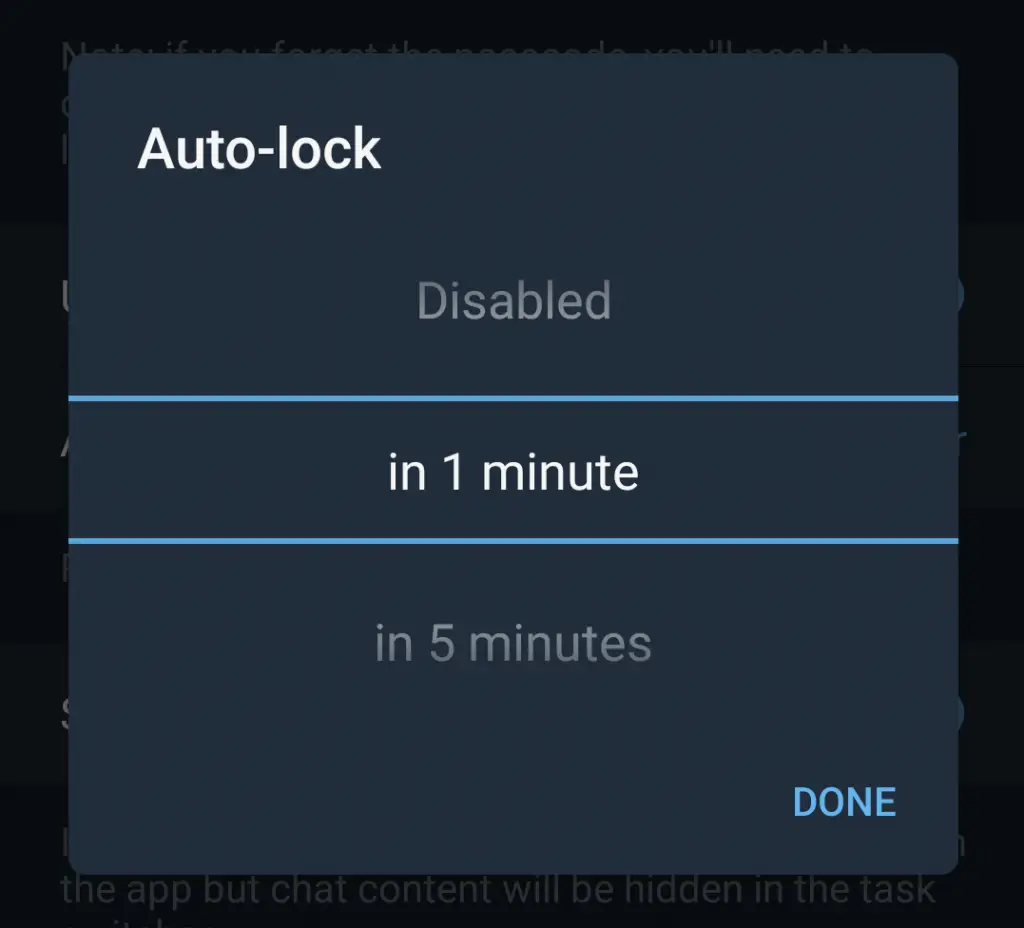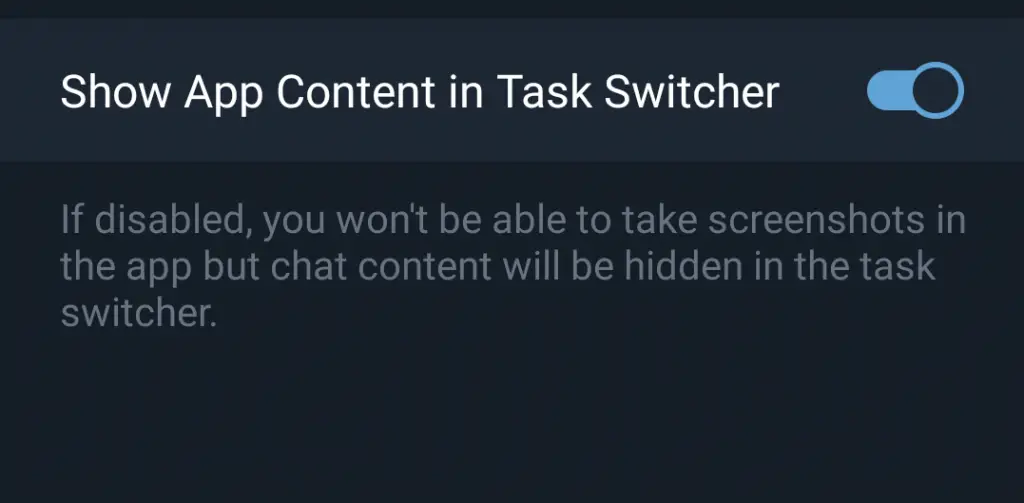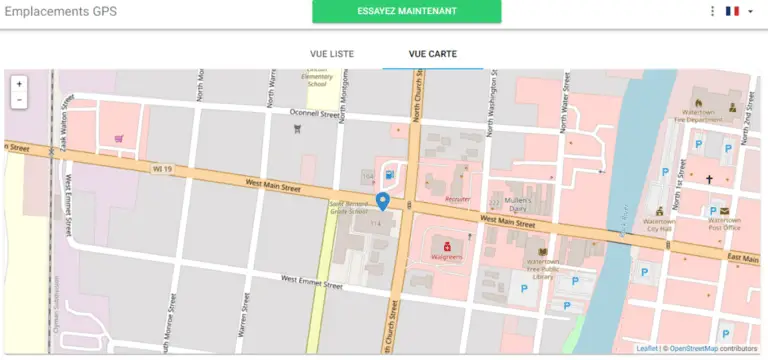Como proteger suas conversas no Telegram com uma senha; Ativar bloqueio de impressão digital
Nas últimas semanas, muitos usuários de smartphones começaram a usar o Telegram e ele se tornou um dos melhores aplicativos nas lojas de aplicativos. Este aplicativo também oferece recursos adicionais que o diferenciam do WhatsApp, o que causou preocupações com a privacidade de muitos após as mudanças de política. Se você está usando o Telegram e também está preocupado com sua privacidade e segurança, você veio ao artigo certo. Já conversamos sobre como você pode usar o bloqueio por impressão digital no WhatsApp, e hoje falaremos sobre o bloqueio por impressão digital no Telegram, para que você mantenha seus bate-papos protegidos.
Proteja suas conversas por telegrama
O Telegram possui um recurso de bloqueio de senha integrado, assim como o WhatsApp. Veja como definir uma senha no Telegram.
Defina uma senha
1] Abra o aplicativo Telegram em seu smartphone e toque no menu de três linhas no canto superior esquerdo.
2] Selecione a opção "Configurações" a partir daí e pressione "Privacidade e Segurança".
3] Na seção “Segurança”, pressione “Bloqueio de código”.
4] Ative o botão de alternância ao lado de "Bloqueio de código" para ativá-lo.
5] Agora, o aplicativo solicitará que você crie uma senha de quatro dígitos. Digite-o duas vezes para salvar.
Isso é tudo! O código de acesso ao telegrama agora está ativo.
Ativar bloqueio de impressão digital
Você verá a opção “Desbloquear com impressão digital” após definir a senha. Está habilitado por padrão. Você pode desativar o recurso se quiser desbloqueá-lo usando apenas a senha.
Agora, ao abrir o aplicativo Telegram, você verá a opção de desbloquear usando sua impressão digital na tela. Mesmo aí você pode sair da tela e usar a senha.
Definir tempo de bloqueio automático
Por padrão, o Telegram bloqueia automaticamente o aplicativo após uma hora. É muito longo, não é? Você também pode configurá-lo de acordo com suas preferências.
Toque na opção “Bloqueio automático” na configuração acima e altere o tempo entre 1 minuto e 45 horas. Você também pode desativar o recurso aqui.
Depois de definir isso, pressione o botão "Concluído" para salvar suas configurações.
Seu aplicativo agora é bloqueado após o tempo definido. Você também pode bloqueá-lo manualmente tocando no ícone de bloqueio na tela "Discussões".
Dica bônus: ocultar bate-papos no App Switcher
Você também pode optar por ocultar o conteúdo do aplicativo na tarefa ou alternador de aplicativo. Tudo o que você precisa fazer é desligar o botão "Mostrar conteúdo do aplicativo no alternador de tarefas" em AutoLock.
Pontos a serem observados
- A senha do Telegram não é sincronizada com a sua conta do Telegram e é apenas para aquele dispositivo específico e você pode configurá-la em cada dispositivo.
- Se você esquecer sua senha, será necessário remover o aplicativo Telegram e reinstalá-lo.
- Você irá recuperar todos os seus dados, exceto para conversas secretas.
- Se você ocultar o bate-papo na tela do alternador de aplicativos, não será possível fazer capturas de tela no aplicativo.
É assim que você pode usar a senha e o bloqueio de impressão digital para o Telegram. Se você quiser saber mais sobre os recursos relacionados ao WhatsApp, leia a comparação detalhada do WhatsApp Vs Telegram Vs Signal aqui.
Para mais dicas e truques, fique ligado!